Un mot de passe est la première ligne de défense lors de la sécurisation de tout système, y compris Linux. Bien que le SSH sans mot de passe soit une alternative fiable, nous vous recommandons tout de même d'utiliser un mot de passe pour sécuriser votre VPS.
Changer fréquemment le mot de passe de l'utilisateur sous Linux contribue à renforcer la sécurité et rend le système plus difficile à violer.
Cet article vous montrera comment changer le mot de passe sur votre serveur à l'aide des commandes bash Linux et vous fournira quelques conseils pour en créer un fort.
Comment changer votre mot de passe utilisateur
La première étape consiste à accéder à votre VPS en utilisant SSH. Si vous avez besoin de plus d'informations, nous avons un guide complet sur la connexion à votre VPS à l'aide du client PuTTY SSH.
- Une fois que vous êtes dans la ligne de commande pour Linux, modifiez le mot de passe à l'aide de cette commande :
passwd
- Si vous n'êtes pas connecté en tant qu'utilisateur root, vous devrez saisir votre mot de passe actuel.
- Après cela, il vous sera demandé d'entrer deux fois le nouveau mot de passe dans la ligne de commande.
- Votre mot de passe a été modifié, vous devriez voir ce message le confirmant :
passwd: password updated successfully
Important ! Si vous êtes connecté en tant qu'utilisateur root et que vous ne spécifiez pas de compte utilisateur, vous modifierez le mot de passe root. Procédez avec prudence.
Comment modifier les mots de passe des autres utilisateurs
Le bash passwd
- Connectez-vous en tant que racine utilisateur et utilisez le
passwdcommande suivie du nom de l'utilisateur.
passwd [username]
Par exemple, si vous souhaitez modifier le mot de passe d'un utilisateur nommé edward , la commande ressemblera à ceci :
passwd edward
- Ensuite, le terminal demandera la même requête pour entrer deux fois le nouveau mot de passe dans la ligne de commande.
Enter new UNIX password:
Retype new UNIX password:
- Une fois que vous avez mis à jour le mot de passe de l'autre utilisateur en utilisant le
passwd
passwd: password updated successfully
Comment changer le mot de passe utilisateur sans l'ancien
Dans certains cas, vous devez réinitialiser le mot de passe d'un utilisateur régulier qui a oublié son mot de passe.
La façon la plus simple de le faire est de vous connecter en tant qu'utilisateur root ou sudo, car vous pouvez utiliser le passwd [username]
N'oubliez pas que les utilisateurs sudo non root devront utiliser le sudo passwd
Cependant, la commande peut nécessiter le mot de passe oublié de l'utilisateur si le système utilise l'authentification LDAP.
Par exemple, vous souhaitez modifier l'ancien mot de passe d'un utilisateur régulier nommé edward . Lorsque vous entrez le sudo passwd edward
Pour résoudre ce problème, vous pouvez copier le mot de passe chiffré d'un autre utilisateur dans le fichier /etc/shadow . Utilisez cette commande pour ouvrir le fichier à l'aide de l'éditeur de texte Nano :
nano /etc/shadow
Recherchez l'utilisateur dont vous souhaitez modifier le mot de passe. Le mot de passe crypté est la chaîne de caractères après le nom d'utilisateur, entre les deux points ( : ).

Trouvez un autre utilisateur dont vous connaissez le mot de passe. Par exemple, vous connaissez le mot de passe de l'utilisateur leon , vous pouvez donc l'utiliser comme mot de passe temporaire pour edward . Copiez la chaîne de mot de passe crypté et utilisez-la pour remplacer d'edward ancien mot de passe.
Maintenant que l'utilisateur edward a le même mot de passe que l'utilisateur leon , utilisez le passwd
sudo passwd edward
Entrez le mot de passe temporaire et le terminal vous demandera de définir un nouveau mot de passe pour edward .
Mots de passe et Linux
La gestion des mots de passe sous Linux implique deux fichiers importants. Le premier est /etc/passwd , qui contient toutes les informations des utilisateurs, y compris le mot de passe crypté, l'ID de groupe et le répertoire personnel.
Utilisez la commande suivante pour voir le contenu de /etc/passwd :
cat /etc/passwd
Le deuxième fichier Linux fortement lié aux mots de passe est /etc/shadow . Dans l'ombre fichier, vous pourrez voir les mots de passe utilisateur chiffrés, la propriété de la clé SSH et d'autres informations connexes telles que le dernier changement de mot de passe et la date d'expiration du mot de passe.
Utilisez la commande suivante pour voir le contenu de /etc/shadow :
cat /etc/shadow
Le dernier changement de mot de passe et la date d'expiration du mot de passe indiquent quels utilisateurs n'ont pas mis à jour leur mot de passe récemment et quand ils doivent le changer.
Comment créer un mot de passe fort
La création d'un mot de passe utilisateur fort permet d'empêcher les utilisateurs non autorisés de se connecter à votre compte VPS. Un mot de passe fort doit être unique, long et ne contenir aucune information personnelle.
Avoir un mot de passe unique signifie l'utiliser exclusivement pour un seul compte d'utilisateur. Par exemple, votre mot de passe VPS doit être différent du mot de passe utilisateur de votre compte bancaire.
Si vous réutilisez le même mot de passe utilisateur pour plusieurs comptes, il suffit d'un seul compte compromis pour que les utilisateurs non autorisés se connectent à d'autres comptes. Ainsi, vous faites face à des risques plus élevés de perdre des informations sensibles et de subir des pertes financières.
De plus, créez un mot de passe utilisateur plus long. Idéalement, il devrait avoir plus de 12 caractères pour le rendre plus difficile à déchiffrer.
Vous pouvez également essayer d'utiliser une phrase secrète au lieu de créer un mot de passe. La phrase secrète doit contenir plusieurs mots pour la rendre suffisamment longue tout en restant facile à retenir, comme CloudHostingIsBestForUptime .
Lors de la création d'une phrase de passe comme celle-ci, évitez d'utiliser des phrases et des paroles de chansons courantes, car elles sont faciles à deviner. Enfin, évitez d'utiliser des informations personnelles dans vos mots de passe, telles que votre nom, vos initiales, votre date de naissance et votre ville natale.
Utilisez des symboles et des chiffres spéciaux au lieu de lettres bien connues. Par exemple, 41@bAm@ ! =Alabama ! – facile à rappeler, plus difficile à déchiffrer. Une autre idée consiste à utiliser un motif sur le clavier au lieu de mots réels.
Cependant, évitez les modèles courants tels que qpzmwoxn. Le mélange de ces deux méthodes vous donnera un mot de passe encore plus fort.
Modifiez immédiatement votre mot de passe si vous rencontrez une faille de sécurité ou si vous pensez que votre compte a été compromis.
Conseil d'expert
Une chose essentielle à retenir est que même si la complexité d'un mot de passe est importante, la longueur du mot de passe l'emportera toujours sur sa complexité.

Dominykas Vasinauskas
Spécialiste de la cybersécurité
Bonus :comment définir un changement de mot de passe de routine
L'un des meilleurs moyens de renforcer votre sécurité est de changer souvent les mots de passe sous Linux. Malheureusement, certains peuvent ignorer cela et utiliser le même mot de passe pendant longtemps.
Si vous êtes l'administrateur de votre serveur Linux, vous pouvez forcer les autres utilisateurs à changer leurs mots de passe. Pour cela, utilisez les commandes – chage passwd --expire
Utilisation de la commande chage
Le chage
Il existe plusieurs options que vous pouvez utiliser avec le chage
chage -l username
La sortie affichera des informations telles que le dernier changement de mot de passe, la date d'expiration du mot de passe et le nombre maximal de jours entre les changements de mot de passe. Cela devrait ressembler à ceci :
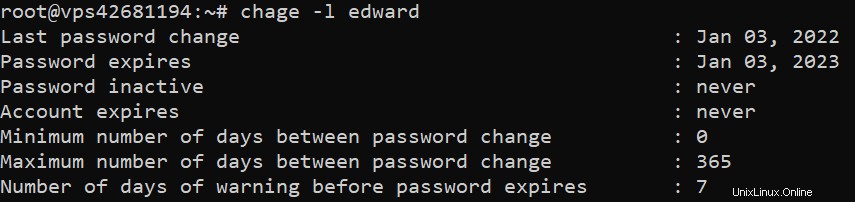
Vous pouvez faire en sorte que les utilisateurs changent régulièrement leur mot de passe en modifiant le nombre maximal de jours entre les changements de mot de passe. Pour ce faire, utilisez le -M option dans la syntaxe suivante :
chage -M [number of days] [username]
Par exemple, lorsque vous souhaitez modifier l'intervalle à 90 jours pour l'utilisateur edward , utilisez cette commande :
chage -M 90 edward
Une fois que l'utilisateur s'est connecté 90 jours après le dernier changement de mot de passe, il devra changer le mot de passe.
Important ! Assurez-vous d'utiliser un M majuscule, car un m minuscule changera le nombre minimum de jours entre les changements de mot de passe.
Utilisation de la commande passwd –expire
La prochaine méthode pour forcer les autres utilisateurs à changer leurs mots de passe est le passwd --expire
Utilisez la commande suivante :
passwd --expire [username]
L'utilisateur verra cette invite lors de sa prochaine connexion :

L'utilisateur doit saisir son mot de passe actuel, puis en créer un nouveau pour continuer.
Conclusion
Les mots de passe sont cruciaux pour protéger votre VPS et améliorer sa sécurité. La modification fréquente des mots de passe renforce la sécurité de votre serveur et minimise le risque d'accès non autorisé.
Le processus de changement de mot de passe Linux est assez simple, car il vous suffit d'exécuter une simple commande et d'entrer le nouveau mot de passe. De plus, ces méthodes fonctionnent sur n'importe quelle distribution Linux.
Si vous avez plusieurs utilisateurs dans le système, encouragez-les à changer fréquemment leur mot de passe en définissant la durée maximale de validité d'un mot de passe.